Heim >Betrieb und Instandhaltung >Windows-Betrieb und -Wartung >So öffnen Sie den lokalen Gruppenrichtlinien-Editor in Win10
So öffnen Sie den lokalen Gruppenrichtlinien-Editor in Win10
- 王林Original
- 2020-07-18 15:54:097357Durchsuche
Die Methode zum Öffnen des lokalen Gruppenrichtlinien-Editors in Win10 ist: 1. Drücken Sie die Tastenkombination [win+r] auf der Tastatur. 2. Geben Sie im Popup-Ausführungsfenster gpedit.msc ein. 3. Klicken Sie auf [ Klicken Sie auf die Schaltfläche „OK“ und der Editor für lokale Gruppenrichtlinien wird erfolgreich geöffnet.

1. Drücken Sie die Tastenkombination [win+r] auf der Tastatur
2 Geben Sie gpedit .msc ein.
3. Klicken Sie auf die Schaltfläche [OK].
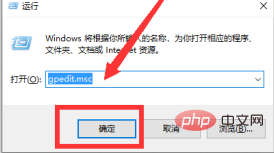
Sie können sehen, dass wir den Editor für lokale Gruppenrichtlinien erfolgreich geöffnet haben.
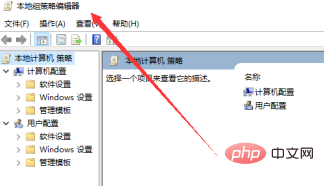
Das obige ist der detaillierte Inhalt vonSo öffnen Sie den lokalen Gruppenrichtlinien-Editor in Win10. Für weitere Informationen folgen Sie bitte anderen verwandten Artikeln auf der PHP chinesischen Website!

